excel删除同列里的一个字的教程
2024-01-15 09:41:10作者:极光下载站
excel是许多用户很喜欢使用的一款办公软件,它可以让用户简单轻松的完成表格文件的编辑工作,并且能够有效提升用户的办事效率,因此excel软件成为了用户编辑表格文件的必备软件,当用户在excel软件中编辑表格文件时,可以根据自己的需求将同列里的一个文字全部删除,但是有用户不知道怎么来操作实现,其实操作的过程是很简单的,用户直接ctrl+f打开替换窗口,接着在查找内容方框中输入要删除的文字,然后保持替换为方框的空白并按下全部替换即可解决问题,那么接下来就让小编来向大家分享一下excel删除同列里的一个字的方法教程吧,希望用户能够从中获取到有用的经验。
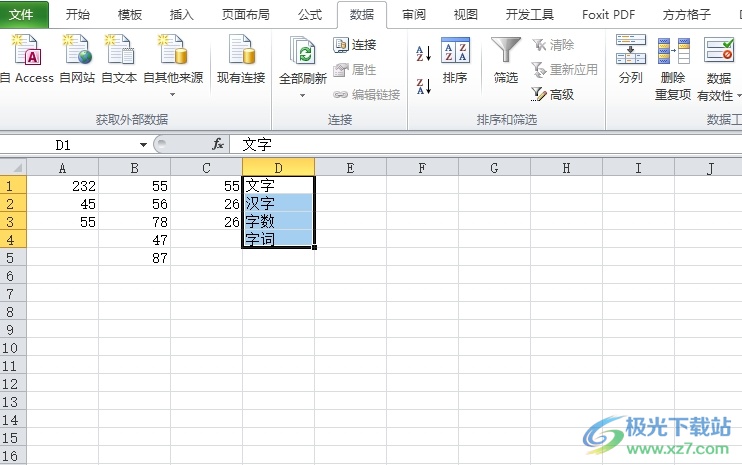
方法步骤
1.用户在电脑上打开excel软件,并来到表格文件的编辑页面上来选中一列数据
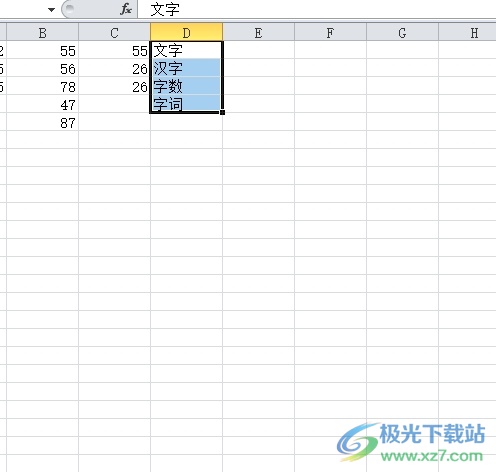
2.接着在键盘上按下ctrl+f快捷键进入替换窗口中,然后用户在查找内容方框中输入需要删除的字
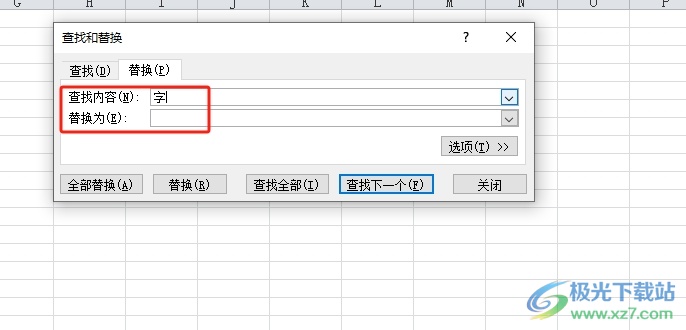
3.还需要用户确保替换为方框的空白状态,然后按下底部的全部替换按钮即可解决问题
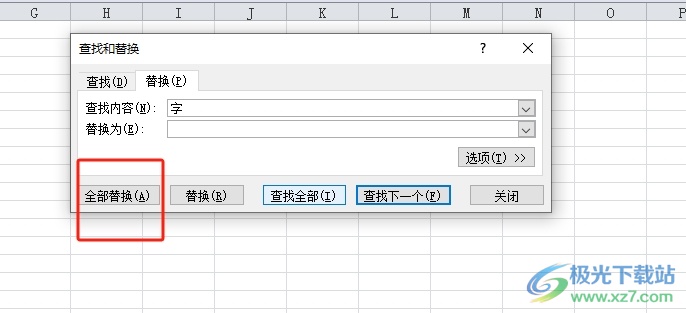
4.可以看到弹出来的提示窗口,用户按下里面的确定按钮就可以了
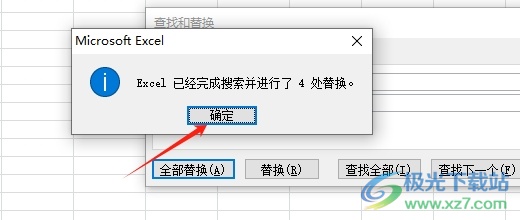
5.如图所示,此时回到编辑页面上,就会发一列中的相同文字成功被去掉了
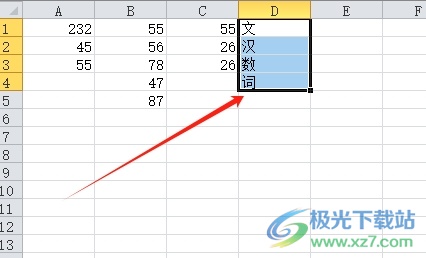
用户在编辑表格文件时,要把一列里的相同文字删除,就可以打开替换窗口,并设置好查找内容和替换为内容即可解决问题,详细的操作过程小编已经整理出来了,感兴趣的用户可以跟着步骤操作试试看,只需简单几个步骤即可解决问题。
